برای مشاهده انواع منابع وب در اینترنت از برنامه های خاصی به نام مرورگر استفاده می شود. برای شروع بهره مندی از تمامی ویژگی های وب جهانی و همچنین افزایش بهره وری خود در شبکه، بیایید به عنوان مثال با اصول اولیه عملکرد مرورگرها با استفاده از مرورگر وب اینترنت اکسپلورر آشنا شویم.
اینترنت اکسپلورر (IE) یکی از معروف ترین اپلیکیشن های وب گردی است که توسط مایکروسافت توسعه یافته است و این واقعیت که این برنامه با سیستم ویندوز ارائه می شود باعث شده تا سال ها محبوبیت بالایی در بین کاربران باقی بماند.
نسخه فعلی و پیشنهادی این مرورگر ایندکس 9 است و اگر هنوز نسخه قبلی (6، 7 یا 8) آن را نصب کردهاید، اکیداً بهروزرسانی را توصیه میکنیم. متاسفانه کاربران ویندوز XP نمی توانند اینترنت اکسپلورر را بالاتر از نسخه هشتم نصب کنند و باید به نسخه قدیمی و نه مطمئن ترین نسخه این مرورگر بسنده کنند.
در سه ماهه چهارم سال 2012، مایکروسافت قصد دارد سیستم عامل جدید ویندوز 8 خود را راه اندازی کند، جایی که مرورگر پیش فرض اینترنت اکسپلورر 10 خواهد بود، که با قضاوت بر اساس نسخه بتا، تقریباً به طور کامل رابط کاربری نسل قبلی خود را حفظ خواهد کرد.
کنترل های اساسی
برای انجام تقریباً تمام عملیات در اینترنت اکسپلورر 9، از پنلی که در بالای پنجره برنامه قرار دارد استفاده می شود.
در اینجا کنترل های اصلی مرورگر (از چپ به راست):
- دکمه ها عقب به جلو - برای بارگذاری صفحه وب قبلی یا قبلی در نظر گرفته شده است.
- نوار آدرس ، همراه با فیلد جستجو؛
- کوپکا جستجو کردن - یک پنجره درخواست جستجو را باز می کند.
- دکمه نمایش صحیح صفحات وب - به شما امکان می دهد در صورت نمایش نادرست محتوای آنها مشکلات را حل کنید.
- دکمه تازه کردن - برای به روز رسانی محتویات پنجره مرورگر خدمت می کند.
- دکمه متوقف کردن - بارگذاری یک صفحه وب را متوقف می کند.
- نوار برگه صفحات وب مشاهده شده؛
- دکمه صفحه اصلی - به صفحه شروع می رود.
- دکمه موارد دلخواه - پنجره ای را باز می کند که لیستی از محبوب ترین منابع اینترنتی، کانال های وب و همچنین صفحات وب قبلاً مشاهده شده در برگه های مربوطه - موارد دلخواه، کانال های وب و مجله را نمایش می دهد. در اینجا همچنین می توانید با انتخاب پوشه مورد نظر، هر منبعی را با استفاده از دکمه ای به همین نام به موارد دلخواه خود اضافه کنید.
- دکمه سرویس - منویی را با لیستی از اقدامات اضافی (چاپ، پوسته پوسته شدن و غیره) و همچنین تنظیمات مرورگر فراخوانی می کند.
نوار آدرس و موتور جستجو
یکی از اساسی ترین و محبوب ترین اقدامات هنگام کار در اینترنت جستجوی اطلاعات لازم است و بنابراین هر مرورگری لزوماً حاوی این عملکرد است. ابزار جستجو در اینترنت اکسپلورر 9، بر اساس روندهای جدید، در نوار آدرس هوشمند تعبیه شده است. هوشمندی آن در این واقعیت بیان می شود که وقتی آدرس سایت یا یک عبارت جستجو را وارد می کنید، مرورگر به طور خودکار شروع به ارائه گزینه های ممکن مختلف می کند و در نتیجه روند تایپ صحیح کلمات یا عبارات مورد نظر را سرعت می بخشد. در این مورد، مرورگر خود تعیین می کند که از آن چه می خواهید - به یک صفحه وب (سایت) بروید یا جستجو کنید.
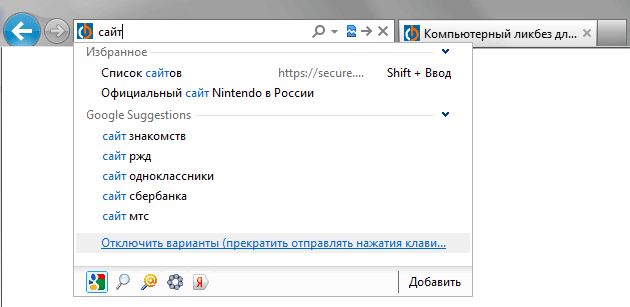
هنگامی که یک عبارت جستجو مانند یک کلمه یا عبارت را وارد می کنید، فرآیند جستجو با استفاده از موتور جستجوی پیش فرض شروع می شود. در همان زمان، در خط پایین لیست کشویی گزینه های مختلف پیشنهادی، می توانید موتور جستجو را تغییر دهید یا با استفاده از دکمه مربوطه موتور جستجو را اضافه کنید. همچنین به دکمه جدید «Go» با نماد فلش سمت راست که بین دکمههای «جستجو» و «توقف» ظاهر میشود توجه کنید. به شما امکان می دهد نتایج جستجو را در یک برگه جدید باز کنید.
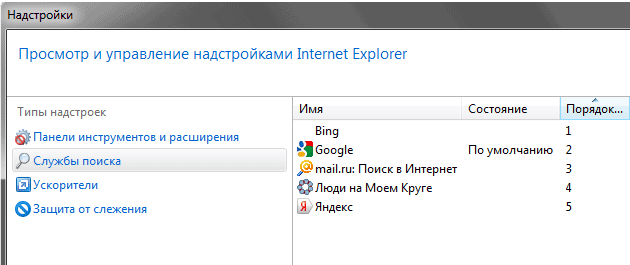
برای حذف موتورهای جستجوی غیر ضروری (استفاده نشده) از مرورگر، و همچنین تغییر ترتیب نمایش نمادها در قسمت جستجو و گزینه های کنترل، باید منوی "ابزار" را با کلیک بر روی دکمه ای به همین نام باز کنید، " را انتخاب کنید " مورد افزودنی ها و در پنجره ای که در سمت چپ باز می شود، برگه "سرویس های جستجو" ".
زبانه ها
همه مرورگرهای مدرن دارای خدمات تب ویژه برای سازماندهی کار با چندین صفحه وب به طور همزمان هستند. بنابراین، با مشاهده هر صفحه در وب و تصمیم به باز کردن صفحات دیگر به طور همزمان، نیازی به تولید بیشتر و بیشتر پنجره های جدید روی دسکتاپ ندارید. اکنون، صفحات وب تازه باز شده در برگه های خود در همان پنجره برنامه در حال اجرا نمایش داده می شوند. البته این بدان معنا نیست که در صورت لزوم نمی توانید صفحات اینترنتی مورد نیاز خود را در پنجره های جداگانه باز کنید، اما سازماندهی مرور محتوای اینترنت با استفاده از تب ها راحت تر است و به شما امکان می دهد از فضای کاری خود به طور منطقی استفاده کنید.

در ابتدا در اینترنت اکسپلورر پانلی که برگه ها در آن قرار می گیرند در سمت راست نوار آدرس قرار دارد. این امر از یک سو فضای نمایش محتوای صفحات وب را تا حدودی افزایش می دهد و از سوی دیگر، هنگامی که ده ها تب را به طور همزمان باز می کنید، گشت و گذار در میان آنها ناخوشایند می شود. برای رفع این وضعیت، روی هر تب کلیک راست کرده و در منوی زمینه که باز میشود، در پایین صفحه، «نمایش برگهها در یک خط جداگانه» را انتخاب کنید. به هر حال، در همان مکان، دستورات مفیدتری برای کار با تب ها و پردازش گروهی آنها خواهید یافت. اگر تعداد برگهها زیاد باشد و دیگر در پانل جا نشوند، فلشهای اسکرول آنها ظاهر میشود.

سربرگ هر تب لوگوی سایت بازدید شده، نام صفحه باز شده و نماد بسته شدن آن را به صورت ضربدر نمایش می دهد. در سمت راست برگه های باز، میانبری برای باز کردن برگه های جدید وجود دارد. برای تغییر ترتیب برگه ها، روی هر کدام از آنها کلیک چپ کرده و به محل مورد نظر منتقل کنید. اگر یک برگه را بگیرید، اما فقط آن را از نوار طرحبندی بیرون بکشید، در یک پنجره جداگانه باز میشود. به همین ترتیب، برگه ها را می توان از یک پنجره مرورگر به پنجره دیگر کشیده شد.
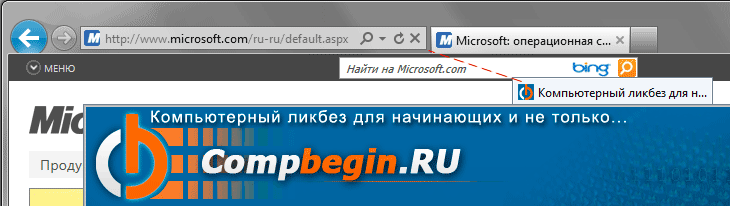
در IE 9، قابلیت جالب و حتی منحصر به فرد دیگری وجود دارد که بیشترین درخواست و بازدید از صفحه وب را به نوار وظیفه پین می کند. برای انجام این کار، فقط تب یا نماد سایت را از نوار آدرس با دکمه سمت چپ ماوس بگیرید و آن را به سمت پایین دسکتاپ بکشید. پس از آن، باز شدن آن به یک کلیک ماوس تبدیل می شود.
موارد دلخواه
بسیاری از کاربران اینترنت سایت ها یا صفحات وب مورد علاقه خود را دارند که اغلب و به طور منظم از آنها بازدید می کنند. برای دسترسی سریعتر و راحت تر به چنین منابعی، اینترنت اکسپلورر دارای ابزار "مورد علاقه" است که به شما امکان می دهد آدرس سایت های مورد علاقه خود را در قالب لیست خاصی از پیوندها یا پوشه های دارای پیوند ذخیره کنید.
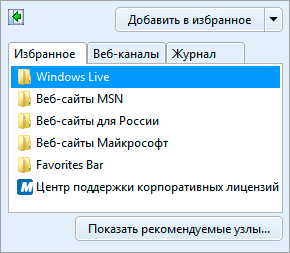
تمام ابزارهای لازم برای کار با لیست علاقه مندی ها در تب "موارد دلخواه" است که با کلیک بر روی دکمه ای با همان نام با ستاره باز می شود. در اینجا می توانید پیوند جدیدی اضافه کنید، پیوندهای موجود را منتقل کنید، نام خود را تغییر دهید یا حذف کنید. همچنین امکان تغییر ساختار لیست علاقه مندی ها وجود دارد.
برای افزودن صفحه وب فعلی به موارد دلخواه خود، کافیست پنجره Favorites را باز کنید و روی دکمه Add to Favorites کلیک کنید. سپس در کادر محاورهای که باز میشود، پوشهای را انتخاب کنید که میخواهید پیوند منبع را از منابع موجود ذخیره کنید یا یک مورد جدید ایجاد کنید.
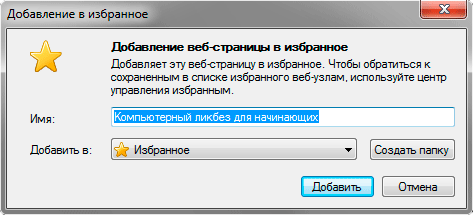
اگر می خواهید برگه "موارد دلخواه" همیشه باز باشد و جلوی چشمان شما باشد، برای این کار باید با کلیک بر روی دکمه پیکان واقع در گوشه سمت چپ بالای پنجره "مورد علاقه" آن را در مرورگر برطرف کنید.
Internet Explorer همچنین دارای یک پنل ویژه برای منابع مورد علاقه است که بلافاصله در زیر نوار برگه قرار دارد. به طور پیش فرض غیرفعال است و برای فعال کردن نمایش آن، بر روی فضای خالی در سربرگ پنجره مرورگر کلیک راست کرده و دستور "Favorites Bar" را در منوی زمینه انتخاب کنید. خاموش شدن نیز به همین ترتیب انجام می شود.
در برگه «موارد دلخواه»، علاوه بر فهرست پیوندهای منابع مورد علاقه شما، ابزار مفید دیگری به نام «ژورنال» وجود دارد. این لینک ها را به تمام صفحات وب که در طی چند هفته بازدید کرده اید ذخیره می کند.
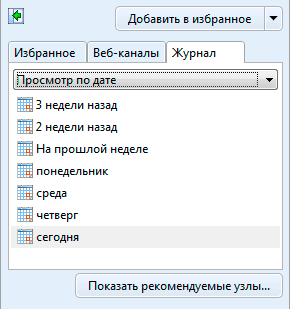
برای مشاهده گزارش، روی دکمه "مورد علاقه" کلیک کنید و سپس برگه "ژورنال" را باز کنید. در اینجا، برای راحتی، می توانید لیست صفحات بازدید شده را به عنوان مثال بر اساس تاریخ یا سایت سفارش دهید.
آپلود فایل
بسیاری از منابع اینترنتی امکان دانلود انواع فایل ها از جمله فیلم، عکس، موسیقی، اسناد و سایر مطالب را در اختیار کاربران خود قرار می دهند. در نسخه های قبلی اینترنت اکسپلورر پس از انتخاب این اکشن، یک پنجره پاپ آپ ظاهر می شد که در نسخه نهم، نوار اعلان که در پایین پنجره مرورگر ظاهر می شود، جایگزین آن شد و در نتیجه در کار اختلال ایجاد نمی کرد و ویندوز را به هم نمی ریزد. نوار وظیفه با یک تب جداگانه.
در "پانل اعلان" چندین دستور وجود دارد که با آنها باید تصمیم بگیرید که با فایل دانلود شده چه کاری باید انجام دهید:
- اجرا کن - شروع به دانلود فایل در رایانه در پوشه پیش فرض می کند (به عنوان یک قاعده، این پوشه "دانلودها" است) و پس از تکمیل آن، فایل دانلود شده به طور خودکار شروع می شود.
- صرفه جویی - به سادگی فایل را در پوشه پیش فرض دانلود و ذخیره می کند.
- لغو کنید - دانلود فایل را لغو می کند.
اگر میخواهید خودتان پوشهای را برای ذخیره فایل دانلود شده انتخاب کنید، برای انجام این کار، روی فلش کنار دکمه «ذخیره» کلیک کنید و مورد «ذخیره بهعنوان» را انتخاب کنید.
پس از شروع دانلود فایل، ترکیب دکمه های پنل اعلان تغییر می کند.
اکنون با کمک آنها کاربر می تواند در هر زمان دانلود یک فایل را متوقف یا لغو کند و همچنین مشاهده کند که کدام فایل ها قبلا دانلود شده اند.
امنیت
در گستره های مدرن اینترنت، مسائل مربوط به امنیت و حفاظت از داده های محرمانه کاربران بیش از هر زمان دیگری مرتبط است. به همین دلیل است که هر مرورگر مدرن دارای محافظت داخلی در برابر تهدیدات مختلف اینترنتی است. به طور خاص، اینترنت اکسپلورر دارای یک مسدود کننده پاپ آپ داخلی و یک سیستم هشدار قابل تنظیم برای دانلود محتوای فعال از صفحات وب بازدید شده است.
علاوه بر این، مرورگر مایکروسافت دارای یک فیلتر داخلی ضد فیشینگ است - وسیله ای برای مسدود کردن سایت های کلاهبرداری که از طراحی اصلی منابع وب واقعی (اغلب سایت های بانکی یا شبکه های اجتماعی محبوب) برای سرقت لاگین ها، رمزهای عبور، شماره کارت اعتباری و سایر داده های محرمانه
هنگامی که یک سایت مشکوک شناسایی می شود، IE9 می تواند آن را به طور کامل یا جزئی مسدود کند. در حالت دوم، مرورگر تنها نرم افزارهای مخرب را بدون تأثیر بر سایر بخش های منبع وب مسدود می کند.
البته، توسعه دهندگان نمی توانند مدیر دانلود مرورگر وب را نادیده بگیرند، زیرا ابزاری برای بررسی فایل های دانلود شده برای محتوای مخرب ساخته اند. اگر محتوای ناشناس یا ناامن پیدا شود، فیلتر دانلود را مسدود می کند و کاربران پیام هشدار دریافت می کنند. در صورت لزوم می توانید دانلود را ادامه دهید.
به طور کلی، شایان ذکر است که نسخه های اینترنت اکسپلورر زیر نهم دارای آسیب پذیری های کاملاً جدی بودند و از نظر بسیاری از کارشناسان یکی از ناامن ترین مرورگرها به حساب می آیند. اما در IE 9، سیستم امنیتی دستخوش تغییرات و بهبودهای عمده ای شده است که به منظور ایجاد امنیت بیشتر در وب گردی برای کاربران طراحی شده است.

